java开发环境配置——JDK
虽然网上有很多类似的文章了,第一次搭的时候也是看的网上的文章,但为了做个记录,自己也写一下,记录一下。
首先是先安装JDK,JDK下载可以直接去官网下载,地址:http://www.oracle.com/technetwork/java/javase/downloads/index.html
正中央左边图片那显示的是最新的java版本,Java Platform (JDK) 10,现在最近的版本已经是java10。如果想要下载以前的版本,就把网页拉倒最下面,如图所示,点进去后会看到各个历史版本

这里我选择Java SE 8的最新版本162,64位window版本,接受License Agreement,然后选择对应版本下载就可以了,下载时会要求登录一下oracle账号,
如果没有,注册一个就可以了。下载下来后双击安装就可以了。
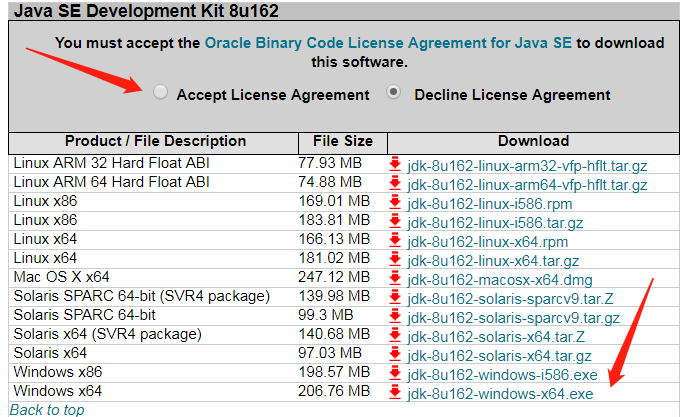
安装完成后,下一步就是配置环境变量
1.右击"我的电脑",点击"属性",选择"高级系统设置"
2.选择"高级"选项卡,点击"环境变量"
在"系统变量"中设置3项属性,JAVA_HOME,PATH,CLASSPATH(大小写无所谓),若已存在则点击"编辑",不存在则点击"新建"。
变量设置参数如下:
- 变量名:JAVA_HOME
- 变量值:C:\Program Files (x86)\Java\jdk1.8.0_91 // 要根据自己的实际路径配置
- 变量名:CLASSPATH
- 变量值:.;%JAVA_HOME%\lib\dt.jar;%JAVA_HOME%\lib\tools.jar; //记得前面有个"."
注意:如果使用 1.5 以上版本的 JDK,不用设置 CLASSPATH 环境变量,也可以正常编译和运行 Java 程序。
变量名:Path
变量值:%JAVA_HOME%\bin;%JAVA_HOME%\jre\bin;
注意:在 Windows10 中,Path 变量里是分条显示的,我们需要将 %JAVA_HOME%\bin;%JAVA_HOME%\jre\bin; 分开添加,否则无法识别:
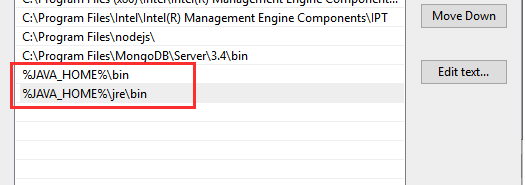
这样就配置完了
测试JDK是否安装成功
1、"开始"->"运行",键入"cmd";
2、键入命令: java -version、java、javac 几个命令,都被识别的话就是已经成功了
最新文章
- C标准头文件<math.h>
- IDEA新建MAVEN项目时速度缓慢
- SpringHttpInvoker解析3-客户端实现
- Couchbase
- uva12534 Binary Matrix 2(最小费用最大流)
- 【转】Hibernate各种主键生成策略与配置详解
- Android应用开发基础篇(5)-----Handler与多线程
- org.w3c.dom.Element 缺少 setTextContent 步骤
- SQL Server 2016 行级别权限控制
- 【CF932G】Palindrome Partition(回文树,动态规划)
- 【转载】CentOS 7部署ASP.NET Core应用程序
- 手把手教你写vue插件并发布(一)
- zabbix3.x添加华为(93069306)网络设备详解
- GitLab管理之 - Gitlab 用户管理
- ES集群
- apache jmeter 压力测试
- noip2018 d2t3 保卫王国 解题报告
- IP转换成域名
- NSURLConnection经常使用的代理方法
- 【310】◀▶ Python 日期和时间
热门文章
- Ooui.Wasm:浏览器中的.NET
- Java线程状态Jstack线程状态BLOCKED/TIMED_WAITING/WAITING解释
- Java中,多态的实现有哪些要求?实现多态的关键技术?
- [Swift]LeetCode685. 冗余连接 II | Redundant Connection II
- Truncated incorrect DOUBLE value: 'd'的解决方法(jdbc)
- 通信统计接口字段填充内容shell脚本
- linux下crontab的使用
- HoloLens开发手记- SpectatorView for iOS编译指南
- Kubernetes系列之理解K8s Service的几种模式
- qt实现头像上传功能